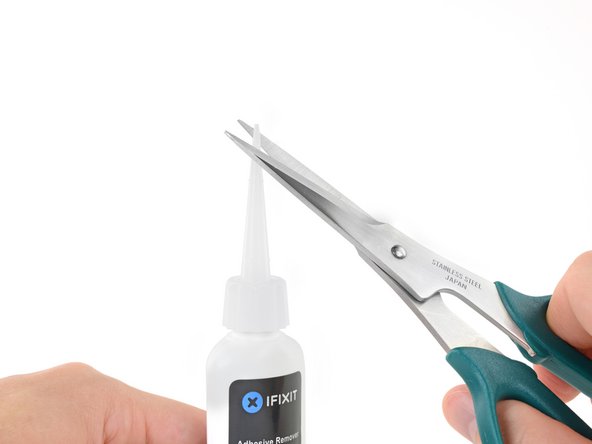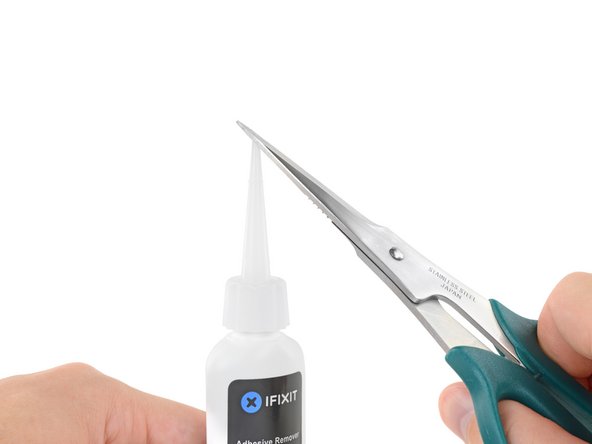Esta tradução pode não refletir as atualizações mais recentes do guia de fontes. Ajude a atualizar a tradução ou veja guia de fontes.
Introdução
Use este guia para remover com segurança a bateria colada de seu MacBook Pro com a ajuda de um kit de reposição de bateria iFixit. O removedor de adesivos do seu kit dissolverá o adesivo que prende a bateria, permitindo que você a remova com facilidade.
Observação: Este guia mostra como se remove os alto-falantes, a placa lógica e vários outros componentes antes de proceder à remoção da bateria. Isso protege os componentes de um dano potencial pelo removedor de adesivos. Se estiver usando apenas um solvente suave como álcool isopropílico para soltar a bateria, você pode optar por deixar esses componentes e pular as etapas 6 a 45.
A Apple iniciou um recall de baterias para esse modelo em junho de 2019. Portanto, antes de substituir a bateria, você pode verificar se está qualificado para receber uma substituição gratuita da Apple.
O removedor de adesivos iFixit é altamente inflamável. Realize esse procedimento em uma área bem ventilada. Não fume nem trabalhe próximo a uma chama aberta durante esse procedimento.
Para minimizar o risco de danos, ligue o MacBook e deixe a bateria descarregar completamente antes de iniciar este procedimento. Uma bateria de íons de lítio carregada pode causar um incêndio perigoso e incontrolável, se acidentalmente perfurada. Se a bateria estiver inchada, tome precauções adicionais.
O que você precisa
-
-
Remova os seguintes parafusos pentalobe P5 que prendem a estrutura inferior ao MacBook Pro:
-
Oito de 3,1 mm
-
Dois de 2,3 mm
-
-
-
Com uma espátula ou uma pinça, levante os três cabos da antena AirPort de seus soquetes na placa do AirPort e vire-os para cima e para fora do caminho.
-
-
-
Remova os quatro parafusos Torx T5 de 2,2 mm que fixam as capinhas dos conectores do cabo da placa de E/S.
-
-
-
Use uma chave Torx T5 para remover os três parafusos a seguir que fixam a ventoinha direita à placa lógica:
-
Um parafuso de 5,0 mm com um ressalto de 2,0 mm
-
Um parafuso de 4,0 mm com uma cabeça larga
-
Um parafuso de 4,4 mm
-
-
-
Erga a tampa de borracha esquerda da ventoinha e vire-a para fora do caminho.
-
-
-
-
Remova os dois parafusos Torx T5 de 2,2 mm que fixam a capa do conector do cabo do touchpad à placa lógica.
-
Remova a capa.
-
-
-
Remova os seis parafusos a seguir que fixam o conjunto da placa lógica à estrutura superior.
-
Um parafuso Torx T5 de 3,8 mm
-
Dois parafusos Torx T5 de 5,7 mm
-
Um parafuso Torx T5 de 5,6 mm (este é prateado e tem uma cabeça mais alta do que os outros)
-
Um parafuso Torx T5 de 2,6 mm
-
Um parafuso Torx T5 de 3,2 mm
-
-
-
As etapas a seguir detalharão a desconexão desses seis conectores. Certifique-se de ler cada uma das etapas, pois esses conectores vêm em estilos diferentes e se desconectam de forma diferente.
-
Cabo do microfone
-
Cabo do alto-falante esquerdo
-
Cabo de dados do teclado
-
Cabo do alto-falante direito
-
Cabo da retroiluminação do teclado
-
Cabo de dados do visor
-
-
-
Remova os parafusos a seguir que fixam o alto-falante esquerdo à estrutura superior:
-
Parafuso Torx T5 de 2,7 mm
-
Parafuso Torx T5 de 6,9 mm (com ressalto de 4,5 mm)
-
Parafuso Torx T5 de 5,6 mm
-
-
-
Remova os parafusos a seguir que fixam o alto-falante direito à estrutura superior:
-
Parafuso Torx T5 de 2,7 mm
-
Parafuso Torx T5 de 6,9 mm (com ressalto de 4,5 mm)
-
Parafuso Torx T5 de 5,6 mm
-
-
-
Retire a fita que cobre o cabo plano do conector do trackpad, próximo à borda frontal do MacBook Pro.
-
-
-
Agora que seu MacBook Pro está totalmente preparado, é hora de se preparar.
-
Use protetor ocular ao manusear e aplicar o removedor de adesivos. O protetor ocular está incluso em seu kit.
-
Não use lentes de contato sem o protetor ocular.
-
Luvas de proteção também estão incluídas em seu kit. Se você se preocupa com a irritação da pele, calce as luvas agora.
-
-
-
Passe o canto do cartão plástico por debaixo da segunda célula da bateria.
-
Empurre o cartão por debaixo da segunda célula da bateria e deslize-o de um lado para o outro para separar o adesivo que se encontra abaixo da célula.
-
Deixe o cartão de plástico embaixo das duas células da bateria (ou vire-as completamente) para evitar que elas se colem novamente quando você prosseguir à próxima etapa.
-
-
-
Repita o procedimento das etapas anteriores para separar as duas células da bateria deste lado:
-
Aplique o removedor de adesivos na borda elevada da célula externa esquerda da bateria e aguarde de 2 a 3 minutos para que ele penetre.
-
Coloque o canto de um cartão plástico embaixo da célula da bateria e deslize o cartão totalmente por baixo da célula da bateria para separá-la.
-
Faça o mesmo com a célula adjacente.
-
Deixe o cartão plástico descansando ou vire as células da bateria completamente para evitar que elas se colem novamente durante as etapas seguintes.
-
-
-
Deslize o canto de um cartão plástico entre as duas células centrais e sob a borda elevada da célula central direita da bateria.
-
Deslize o cartão mais para baixo da célula da bateria para cortar o adesivo que o prende.
-
Não tente separar totalmente essa célula da bateria ainda. Deixe o cartão plástico descansando para evitar que ela se cole novamente.
-
-
-
Deslize o canto de um cartão plástico sob a borda elevada da última célula da bateria.
-
Empurre o cartão mais para baixo da célula da bateria para cortar o adesivo que a está segurando.
-
Não tente ainda separar totalmente essa célula da bateria. Deixe o cartão plástico descansando para evitar que ela se cole novamente.
-
-
-
Repita o processo que você usou na célula central direita da bateria para terminar de separar o adesivo na célula central esquerda:
-
Empurre o canto de um cartão plástico por debaixo da moldura plástica da bateria e da borda ainda colada da última célula da bateria.
-
Deslize o cartão totalmente por debaixo da célula da bateria e deixe-o descansando para evitar que a célula da bateria se cole novamente.
-
-
-
Levante e remova a bateria.
-
Com um pouco de sorte, você pode puxar lentamente cada tira de adesivo com os dedos.
-
Caso contrário, molhe cada tira de adesivo com um pouco de removedor de adesivos por 2 a 3 minutos e, em seguida, raspe-as com uma ferramenta de plástico. Isso pode exigir um pouco de trabalho, portanto seja paciente.
-
Limpe todo o resíduo do removedor de adesivos e deixe o MacBook Pro secar ao ar livre por alguns minutos.
-
Calibre a bateria instalada: carregue a 100% e deixe carregando-a por mais duas horas. Tire da tomada e use o aparelho normalmente até a bateria descarregar. Quando vir o aviso de bateria fraca, salve o trabalho e deixe o laptop ligado até ele entrar em modo espera (bateria fraca). Aguarde ao menos 5 horas e carregue o laptop ininterruptamente até 100%.
-
Para montar novamente o seu dispositivo, siga estas instruções na ordem inversa.
Para montar novamente o seu dispositivo, siga estas instruções na ordem inversa.
Cancelar: não concluí este guia.
593 outras pessoas executaram este guia.
Um agradecimento especial a esses tradutores:
96%
Udo Baingo está nos ajudando a consertar o mundo! Quer contribuir?
Comece a traduzir ›
229 comentários
Do I need to remove all these things just to replace the battery or can I just remove the connectors above the battery than the battery?
I just went through this process yesterday, and today wondered why I needed to take all that crap out, because I don’t remember anything blocking the battery removal, that would require removing the speakers, logic board, etc. I think it’s because of the acetone adhesive solvent. It’s powerful stuff that can easily damage the system. Maybe, if you are able to get the battery out without the solvent, you can skip all the other stuff. I will say, however, that in my system, it seemed like the adhesive is real solid. It felt like I was pressing the card up against aluminum studs in the frame, until the solvent loosened it up. If you try to remove the battery without the solvent, be very careful not to use excessive force and warp your frame.
See the post I just added, it seems that this is all to be able to remove one of the speaker cables, which I don’t think in necessary. I really don’t like messing with delicate connectors and ribbon cables that I don’t have to.
I have done this job before. I remember that it was easy - did it on the kitchen bar.
In hindsight, I didn't have to take out all the crap. I must have used a different guide. Son of a gun, wasted time. I easily got the battery out without "adhesive remover". Hilarious if "adhesive remover" is acetone, a chemical availabe just about anywhere. Note to self, iFixit needs to be second opinioned. I think this guide is written to make it seem like you need a lot of special tools to do this job. Not true - just a few drivers, usually provided with any battery.
I thought this too and didn't wanna do all that work with the solvent. All I removed was the battery connector and the trackpad cable before attempting to remove the battery. The adhesive Apple uses is bewilderingly strong. I thought I could pry it off with a strong paperclip and a screwdriver but it bent both. I ended up using the backend of a hammer and that worked surprisingly well. But it was super janky and I ended up puncturing the battery outer plastic. It didn't catch fire or anything but you can definitly smell the battery juices or whatever so i opened up my window. If you somewhat know what you're doing and accept the risk of setting fire to your house you can get away with not using solvent but I highly recommend doing so as the battery I ended up pulling out of my MacBook is all mangled. And if you use the solvent you have to take everything out. Apple will be Apple.